win7 32位直接安装64位的方法
- 分类:教程 回答于: 2016年11月10日 00:00:00
相信大家都知道如果是大于4GB内存的用户,应该装windows7 64位系统。因为win764位可以使用超过4G的内存,相比与最大只能使用3G内存的32位版本来说,性能方面提升了不少。那win7 32位直接安装64位的方法有哪些呢?其实win7 32位的直接安装64位的方法还是非常简单的,下面就让小编为大家介绍win7 32位的直接安装64位的方法吧。
下载准备好工具中的软件/镜像。
解压win7 64位镜像文件到你电脑C盘以外的盘的 根目录下面,同时备份C盘的重要文件,安装的时候你就可以放心的选择格式化C盘了! 如果没有win7镜像镜像文件 点击这里下载:windows764位GHOST
ps:哪些是根目录?例如D:\、E:\、F:\这些就是根目录。
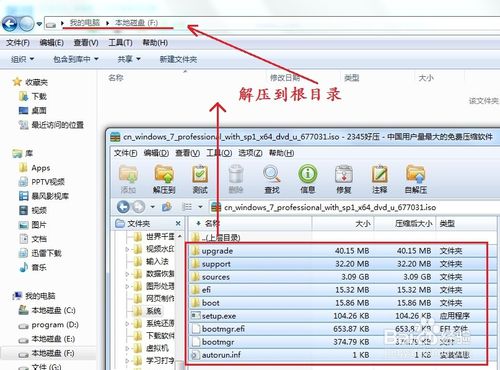
win7 32位直接安装64位的方法图1
运行Nt6 hdd Installer,点击-----模式1
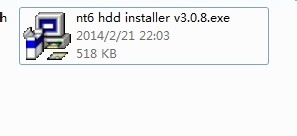
win7 32位直接安装64位的方法图2

win7 32位直接安装64位的方法图3
如果你已经备份好了C盘的重要文件,请直接点击---重启。
重启后按键盘上的↑↓键选择mode1
以上就是小编为大家介绍的32位的直接安装64位的方法了,相信大家通过上面的32位直接安装64位的方法都有一定的了解了吧,其实关于win7 32位直接安装64位的方法还是非常简单的,如果大家还想了解更多的资讯敬请关注小白官网吧。下一篇为大家介绍的是如何用u盘重装系统教程,敬请留意。
 有用
26
有用
26


 小白系统
小白系统


 1000
1000 1000
1000 1000
1000 1000
1000 1000
1000 1000
1000 1000
1000 1000
1000 1000
1000 1000
1000猜您喜欢
- 最简单的大白菜u盘装系统图文教程..2019/04/18
- 系统丢失dll重装系统能解决吗..2021/01/06
- [wifi共享大师]:助你实现随时随地的无..2023/11/28
- 电脑配置在线检测2024/01/20
- 索尼windows7旗舰版安装教程2016/11/15
- 迅龙数据恢复软件怎么使用..2023/04/17
相关推荐
- 如何设置win10任务栏透明的方法..2016/07/04
- 一键重装WINXP系统教程2016/11/04
- u盘安装雨林木风win7旗舰版32位系统教..2016/10/25
- 深度系统下载安装的步骤教程..2021/11/22
- 借助小鱼工具电脑怎么重装系统..2022/04/12
- 笔记本电脑深度操作系统下载安装的教..2023/04/20














 关注微信公众号
关注微信公众号



